A legtöbb mai streaming-platformhoz hasonlóan a Hulu alkalmazásban is előfordul, hogy időről időre hibákba ütközik. Ez bármi lehet, a pufferelési problémáktól az alacsony képminőségig és a hanghibákig. Ezeknek a problémáknak számos oka lehet, de mi mindent megtalálunk. Így háríthatja el a gyakori Hulu-problémákat, hogy gyorsan visszatérhessen a műsorhoz, függetlenül attól, hogy milyen eszközt használ.
Tartalom
- Lehet, hogy Hulu leállt
- Gyors javítások a Hulu problémákra
- Fejlettebb javítás
- Hangproblémák
- Feliratozási problémák
És amíg itt van, mindenképpen javasoljuk, hogy tekintse meg a Disney csomag, ami megkapja Hulu (hirdetésekkel támogatott), Disney+ és ESPN+ mindössze havi 14 dollárért. Ez alapvetően olyan, mintha mindhárom szolgáltatást megkapná, de csak kettőért fizetne. Igen, ez legális, és igen, ez nagy üzlet. Alternatív megoldásként, ha szeretne bejutni a Hulu + Live TV szolgáltatásba, jelenleg a Disney+ és az ESPN+ havi 70 dollárért (hirdetések nélkül 76 dollárért) jár ezzel a tervvel. Ne feledje azonban, hogy a dolgok decemberben megváltoznak
A Disney bemutatja új, hirdetésekkel támogatott szintjét a szolgáltatásokról.Ajánlott videók
Könnyen
5 perc
Hulu fiók
Internet kapcsolat
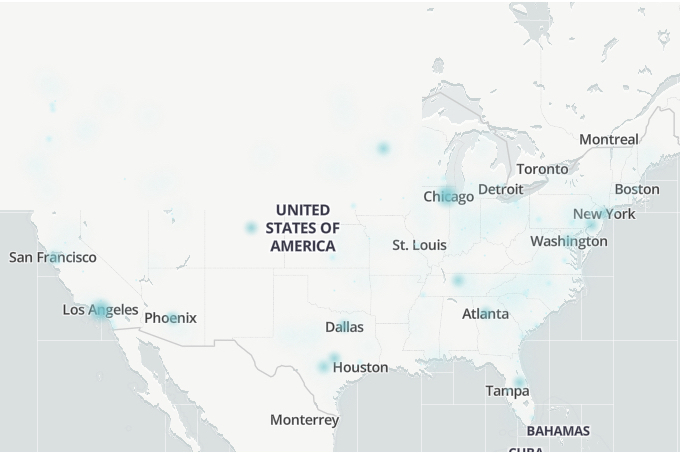
Lehet, hogy Hulu leállt
Nem szokatlan, hogy az egész Hulu szolgáltatás leáll, vagy csak bizonyos felhasználók esetében. Mielőtt kipróbálna néhány otthoni streamelési megoldást, győződjön meg arról, hogy a probléma nem az Ön kezében van.

Gyors javítások a Hulu problémákra
Ha most biztos abban, hogy nem a Hulu okozta problémát, kipróbálhat néhány otthoni jogorvoslatot. Íme néhány lépés, amelyek korábban beváltak nekünk, és ha az egyik nem működik az Ön számára, folytassa a listát, hátha a következő tipp segít.
1. lépés: Zárja be teljesen a Hulu alkalmazást a streaming eszközön, majd nyissa meg újra.
2. lépés: Indítsa újra az eszközt.
Összefüggő
- A legjobb filmek a Hulu-n jelenleg (2023. július)
- Minden elhagyja Hulut 2023 júliusában
- A legjobb horrorfilmek a Hulu-n jelenleg
3. lépés: Próbálja meg alaphelyzetbe állítani a routert. Ha nem tudod hogyan, íme az egyszerű útmutatónk az útválasztó visszaállításához.
4. lépés: Győződjön meg arról, hogy a Hulu alkalmazás legújabb verziójával rendelkezik. Nyissa meg eszköze alkalmazásboltját, és nézze meg, hogy van-e letölthető frissítés vagy újabb verzió.
5. lépés: Távolítsa el az alkalmazást, és telepítse újra.
6. lépés: Távolítsa el eszközét vagy konzolját a fiókjából, és adja hozzá újra.
7. lépés: Ezt ellenőrizd VPN vagy a proxyszolgáltatások ki vannak kapcsolva (az egyesült államokbeli ügyfelek számára).
Fejlettebb javítás
Ha a Hulu továbbra sem működik, előfordulhat, hogy az internet túl lassú a műsorok streameléséhez. Futtasson sebességtesztet az internetkapcsolaton, hogy ellenőrizze, hogy a szolgáltatás elég gyorsan mozgatja-e az adatokat
Ha más eszközök is használják a Wi-Fi-t, akkor előfordulhat, hogy csökkentik a Hulu streameléséhez szükséges internetsebességet. Ha Wi-Fi-t használ, megpróbálhatja közvetlenül csatlakoztatni eszközét az útválasztóhoz Ethernet- vagy HDMI-kábellel, vagy Wi-Fi átjátszó hozzáadása a hálózathoz hogy megszabaduljunk a jelzési holtzónáktól.
Ha úgy tűnik, hogy semmi sem működik, akkor a Google-lal is megkeresheti a kapott konkrét Hulu hibakódot, vagy felkeresheti a Hulu közösség hátha mások is találtak megoldást hasonló problémákra.

Hangproblémák
Hulu filmek és TV-műsorok megtekintése közben időszakos (vagy tartós) hangproblémákat tapasztalhat. Ez bármi lehet, a hangtalanságtól a torz hangokig és a szinkrontól eltérő párbeszédekig. Ne aggódjon azonban – van néhány javítás ezekre a betegségekre is.
1. lépés: Zárja be az éppen nézett filmet vagy tévéműsort, és próbáljon ki egy sorozat másik filmjét vagy epizódját. Néha az egyszerű művelet, amikor kilép egy tartalomtípusból, és elindít egy másikat, elegendő ahhoz, hogy a Hulu alkalmazást visszaállítsa. Megpróbálhatja teljesen bezárni az alkalmazást és újraindítani.
2. lépés: Ellenőrizze a TV-készülék vagy a streaming eszköz hangbeállításait. A legtöbb esetben a Hulu filmek és műsorok könyvtára csak sztereó hangra van kódolva. Ha a hardver valamilyen térhatású hangformátumhoz próbál hangot kiadni, akkor a Hulu őrült hangzású zajokat és egyéb hanghibákat okozhat.
Ha azt látja, hogy a TV-készülék vagy a streamer Bitfolyamra van állítva, vagy valami térhatású hangformátum mellett van, módosítsa ezt a beállítást PCM, Sztereó, vagy bármilyen nem térhatású opció elérhető, majd tesztelje újra a Hulu tartalmat.
3. lépés: A streaming eszköz HDMI-kábelének a TV-hez való csatlakoztatása (és az, hogy melyik porthoz csatlakozik) néha befolyásolhatja a Hulu hangélményét.
Hagyományosan a HDMI ARC bemenetek kényelmes módot kínálnak a hang és a kép egyetlen HDMI-vezetéken keresztül történő továbbítására a TV-re vagy A/V-vevőre. Ennek ellenére vannak olyan esetek, amikor az egyszerűsített formátum több problémát okozhat, mint amennyit megpróbál megoldani, különösen ami a hangot illeti (és különösen a szájszinkronizálási problémákat).
Ha streaming eszközének dedikált hangkimenete van (például digitális optikai), és nincs beállítva valamire, mint pl. Dolby Atmos (ami többet igényel, mint egy szabványos optikai csatlakozás), mindig elválaszthatja a hang- és képutakat HDMI-videó és hangkábel használatával.
Vannak olyan HDMI-kábelek is, amelyek irányítottak, általában a „be” és a „kifelé” nyilak jelzik a vezeték csúcsain. Tehát ha tévedésből a "bemenet" végét csatlakoztatta a streaming eszköz "kimenetéhez", akkor ez lehet a probléma.
Feliratozási problémák
Hulu legtöbb filmje és műsora rendelkezik feliratozással, amelyek szintén hajlamosak lehetnek a saját hibákra.
1. lépés: Tudja ezt azokban az esetekben, amikor feliratot választott, de azok valójában nem jelennek meg a legtöbb a Hulu könyvtára kínál feliratozást, de nem minden.
Ha találkozott a ritka fricskák egyikével, amelyhez nincs feliratozás, feliratkérő űrlapot küldhet a Hulunak a captions-feedback@ címen.
2. lépés: Ha a feliratozás nem megfelelő nyelvű, először meg kell győződnie arról, hogy a megfelelőt választotta-e a tévéhez vagy streamelőeszközhöz.
Ha nem ez a probléma, zárja be teljesen a Hulu alkalmazást, indítsa újra, és kapcsolja be újra a feliratozást. Néha egy egyszerű alaphelyzetbe állítás elegendő ahhoz, hogy a feliratok ismét működőképesek legyenek.
Szerkesztői ajánlások
- 5 akciófilm a Hulu-n, amelyeket nyáron is érdemes megnézni
- A Hulu legjobb műsorai jelenleg (2023. július)
- A legjobb eredeti Netflix sorozat jelenleg
- A legjobb thrillerek a Hulu-n jelenleg
- A legjobb dokumentumfilmek a Hulu-ról jelenleg


